كيفية تحسين معدل البت في Spotify وتشغيل الموسيقى عالية الجودة؟
يعد الاستماع إلى الموسيقى تجربة شخصية للغاية، ولكل شخص تفضيلاته الخاصة بشأن الطريقة التي ينبغي أن يبدو بها الصوت. مثل معظم منصات بث الموسيقى، يتيح Spotify للمستخدمين تعديل الصوت حسب رغبتهم. أدناه، سنساعدك على التنقل في كل ما تحتاج إلى معرفته Spotify معدل البت وكيفية ضبط أعلى جودة صوت على Spotify. إذا كنت تريد أيضًا معرفة كيف يمكنك الاستمتاع بمعدل البت عالي الجودة مجانًا أو دون إنفاق الكثير، فستكون هذه المقالة بمثابة مساعدة كبيرة لك.
دليل المحتويات الجزء 1. ما هو معدل البت الذي يستخدمه Spotify Stream؟الجزء 2. دفق موسيقى Spotify عالية الجودة عن طريق تغيير خيار جودة الصوتالجزء 3. قم بتشغيل موسيقى Spotify عالية الجودة باستخدام المعادل المدمجالجزء 4. قم بتنزيل موسيقى Spotify عالية الجودة باستخدام Spotify Downloaderالجزء 5. الأسئلة المتداولةالجزء 6. لتلخيص كل شيء
الجزء 1. ما هو معدل البت الذي يستخدمه Spotify Stream؟
معدل البت هو المصطلح المستخدم لوصف كمية البيانات التي يتم نقلها إلى الصوت. معدل البت الأعلى يعني عمومًا جودة صوت أفضل. هل تعرف ما هو معدل البت لـ Spotify؟ سنشرح هنا معدل البت لـ Spotify ونحدد معدل البت الذي يجب أن نستخدمه.
يحصل مستخدمو Spotify على خمسة مستويات من جودة الصوت على كل من تطبيقات سطح المكتب والهاتف المحمول، بما في ذلك تلقائي ومنخفض (24 كيلوبت/ثانية) وعادي (96 كيلوبت/ثانية) ومرتفع (160 كيلوبت/ثانية) ومرتفع جدًا (320 كيلوبت/ثانية). من بينها فقط بريميوم يتمتع المستخدمون بأعلى جودة صوت بسرعة 320 كيلوبت في الثانية.

تعتبر 320 كيلوبت في الثانية جودة صوت جيدة. على الرغم من استخدامه غالبًا للصوت المضغوط، إلا أن معدل البت هذا لا يزال يحقق توازنًا جيدًا بين حجم الملف وجودة الصوت. كيفية بث Spotify بأفضل جودة ممكنة؟ تابع القراءة.
الجزء 2. دفق موسيقى Spotify عالية الجودة عن طريق تغيير خيار جودة الصوت
كيفية تحسين معدل البت لـ Spotify للحصول على موسيقى أفضل؟ كما ذكرنا أعلاه، يأتي Spotify مزودًا بخمسة إعدادات لجودة الصوت، بما في ذلك تلقائي ومنخفض وعادي ومرتفع ومرتفع جدًا (لمشتركي Premium فقط). لذا، الطريقة الأولى التي يمكننا من خلالها تحسين جودة الصوت هي تغيير خيار جودة الصوت على Spotify. إذا كنت تريد معرفة كيفية ضبط جودة الصوت في Spotify على سطح المكتب والهاتف المحمول، فتابع القراءة.
اضبط جودة صوت Spotify على الهاتف المحمول
يعد تطبيق Spotify للهاتف المحمول هو الطريقة الأساسية التي يستمع من خلالها معظم الأشخاص إلى الموسيقى. لذلك، في هذا الجزء، سنرشدك إلى كيفية تغيير جودة الصوت على تطبيق Spotify للجوال أولاً، اتبع الخطوات التالية:
الخطوة 1. قم بتسجيل الدخول إلى حساب Spotify الخاص بك عبر تطبيق Spotify للجوال. في الصفحة الرئيسية، اضغط على زر الإعدادات في الزاوية، والذي يبدو مثل رمز الترس.
الخطوة 2. قم بالتمرير لأسفل في قائمة الإعدادات حتى ترى جودة الصوت. ضمن جودة الصوت، حدد جودة الصوت المطلوبة للبث عبر Wi-Fi والبث الخلوي. بينما يمكن لحسابات Spotify المجانية الاستماع بسرعة 160 كيلوبت/ثانية (عالية)، يمكن لمشتركي Premium اختيار ما يصل إلى 320 كيلوبت/ثانية (عالية جدًا).
الخطوة 3. وبالمثل، يمكنك أيضًا الحصول على تنزيلاتك دون اتصال بالإنترنت بجودة عالية أو عالية جدًا. يمكنك أيضًا التبديل إلى خيار "ضبط الجودة تلقائيًا". بمجرد تمكينه، يقوم التطبيق بضبط جودة الصوت لتشغيل الموسيقى دون تقطع. لتعطيله، قم بإيقاف تشغيله.

ملحوظة: يكون إعداد جودة الموسيقى للبث الخلوي أعلى، وستبدو الموسيقى أفضل، ولكن على حساب زيادة استخدام البيانات. لذلك، تحتاج إلى التحقق من استخدام بيانات الهاتف المحمول أثناء تشغيل الموسيقى باستخدام البيانات للتأكد من أنك لا تستخدم الكثير من البيانات في خطة البيانات الخاصة بك. يرى ما مقدار البيانات التي يستخدمها Spotify >>>>
اضبط جودة صوت Spotify على سطح المكتب
كيفية تحسين معدل البت لـ Spotify على الكمبيوتر؟ يمكن أيضًا الوصول إلى Spotify من تطبيق سطح المكتب ومشغل الويب. سنشاركك هنا بعض النصائح لضبط جودة الصوت باستخدام جهاز الكمبيوتر الخاص بك. يرجى النظر إليها بالتفصيل.
الخطوة 1. قم بتشغيل تطبيق Spotify لسطح المكتب على جهاز الكمبيوتر الخاص بك. انقر فوق ملف التعريف الخاص بك واختر الإعدادات. قم بالتمرير لأسفل إلى قسم جودة الصوت.
الخطوة 2. الآن، انقر فوق القائمة المنسدلة بجوار خيار جودة البث، وحدد مرتفع (المستخدمون المجانيون) أو مرتفع جدًا (المشتركون المميزون). وبالمثل، يمكنك ضبط التنزيلات دون اتصال بالإنترنت على جودة الصوت المطلوبة.
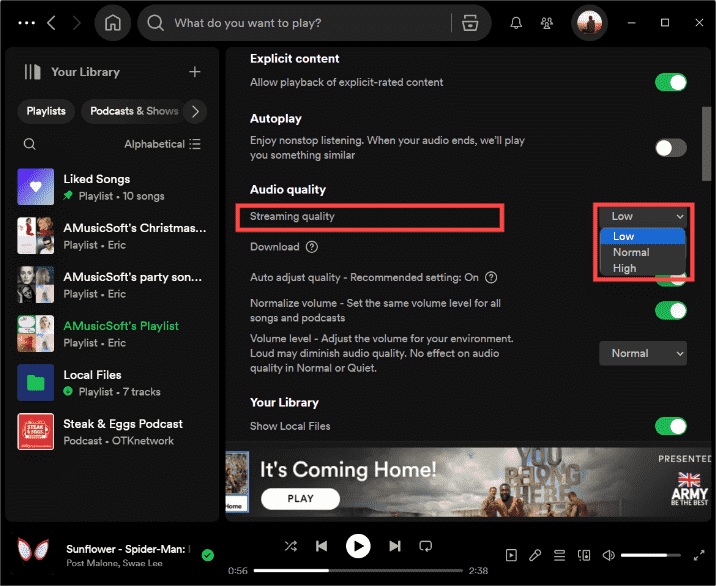
الخطوة 3. بالإضافة إلى ذلك، يمكنك أيضًا إيقاف تشغيل المفتاح الموجود بجوار ضبط الجودة تلقائيًا، والذي سيفضل دائمًا جودة الصوت ولكنه يؤدي إلى بعض الانقطاعات في اتصالات الإنترنت البطيئة.
الخطوة 4. أخيرًا، إذا كان المفتاح الموجود بجوار تطبيع مستوى الصوت باللون الأخضر، فتأكد من أن القائمة المنسدلة الموجودة أسفل مستوى الصوت تعرض عادي أو هادئ. إذا تم ضبطه على "مرتفع"، فقد يؤدي ذلك إلى تقليل جودة الصوت.
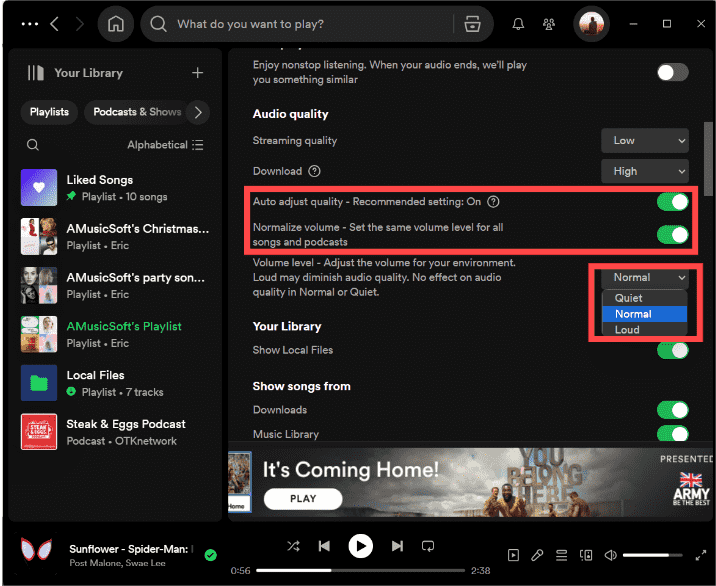
الجزء 3. قم بتشغيل موسيقى Spotify عالية الجودة باستخدام المعادل المدمج
كيف يمكنني تخصيص تجربة Spotify الصوتية؟ بالإضافة إلى خيارات جودة الصوت، يحتوي Spotify على معادل صوت مدمج يمكنه تحسين كيفية سماع الأغاني والبودكاست المفضلة لديك بشكل كبير. بالنسبة لمعظم الأشخاص، ستعمل إعدادات الصوت الخمسة في Spotify بشكل جيد، ولكن يمكن لإعدادات المعادلة تحقيق أقصى استفادة من كل إيقاع، وانخفاض صوت الجهير، والصوت لأنواع مختلفة من الموسيقى.
كيف يمكن تحسين معدل البت لـ Spotify بشكل كبير للحصول على جودة موسيقى أفضل؟ تتوفر ميزة EQ على كل من تطبيقات سطح المكتب والهاتف المحمول، اتبع الخطوات التالية:
الوصول إلى إعدادات Spotify Equalizer على الهاتف المحمول
الخطوة 1. اضغط على أيقونة الترس لفتح قائمة الإعدادات والخصوصية. اضغط على التشغيل (iOS) أو جودة الصوت (Android). قم بتشغيل المعادل.
الخطوة 2. بعد تمكين المعادل ، يمكنك الاختيار من بين العديد من الإعدادات المسبقة أو تعديلها يدويًا بالنقر فوق إحدى نقاط النطاق ثم سحبها لأعلى أو لأسفل.

مواضيع ذات صلة: إذا كنت بحاجة إلى المزيد من إعدادات مُعادل صوت Spotify على نظام iOS، فاستكشفها أفضل تطبيق Equalizer مجاني لـ iPhone Spotify >>
الوصول إلى إعدادات Spotify Equalizer على سطح المكتب
الخطوة 1. في تطبيق سطح المكتب، انقر فوق الإعدادات. حدد موقع قسم التشغيل وسترى خيار المعادل. قم بتشغيله.
الخطوة 2. اختر إعدادًا مسبقًا ، أو اسحب النقاط الموجودة على موازن الصوت للعثور على الصوت الذي تريده.
الجزء 4. قم بتنزيل موسيقى Spotify عالية الجودة باستخدام Spotify Downloader
في Spotify، هناك العديد من الإعدادات المضمنة المتاحة لتحسين معدل البت في Spotify، ولكنها قد تكون محدودة للمستخدمين المجانيين. على سبيل المثال، سيستهلك إعداد الصوت العالي للبث الخلوي كميات كبيرة من البيانات بسرعة، ولكن يمكن للمشتركين المميزين تنزيل المحتوى لمشاهدته في وضع عدم الاتصال لتقليل استخدام البيانات. من ناحية أخرى، اعتبارًا من يونيو 2024، لا يزال Spotify يفتقر إلى جودة صوت HiFi. أعلى إعداد له عند 320 كيلوبت في الثانية لا يرقى إلى مستوى منصات مثل Tidal أو Apple Music، التي توفر جودة القرص المضغوط أو الصوت بدون فقدان.
إذا كنت مهتمًا بمعرفة ما إذا كان بإمكانك تنزيل أغاني Spotify بجودة بث عالية بدون Premium، فالإجابة هي نعم! الطريقة المذكورة هنا هي استخدام أداة تنزيل Spotify تابعة لجهة خارجية، مثل أ ميوزيك سوفت Spotify Music Converter، لتنزيل أغاني Spotify مباشرة مجانًا وبأعلى معدل بت. وهو برنامج بسيط من شأنه أن قم بإزالة حماية DRM من Spotify وحفظ الملفات على جهازك. فيما يلي بعض الميزات.
- قم بتنزيل الأغاني وقوائم التشغيل والبودكاست من Spotify للاستماع إليها في وضع عدم الاتصال
- تحويلات دفعة وسرعة تحويل 5X
- احتفظ بعلامات التعريف ومعلومات البيانات الوصفية من الأغاني الأصلية
- معدل البت المخصص ومعدل العينة
- قم بتحويل Spotify إلى MP3 أو AAC أو M4A أو FLAC أو WAV وما إلى ذلك
- متوافق مع أجهزة كمبيوتر Windows و Mac
- سهلة الاستخدام ، نظرة جسدية رائعة
- سهولة التحديث ودعم العملاء
اتبع الخطوات أدناه لتنزيل أغاني Spotify بسرعة 320 كيلوبت في الثانية مجانًا من خلال AMusicSoft Spotify Music Converter.
الخطوة 1. انقر فوق زر التنزيل المجاني لتنزيل AMusicSoft Spotify Music Converter على جهاز الكمبيوتر الخاص بك الذي يعمل بنظام Mac/Windows.
الخطوة 2. قم بتشغيل AMusicSoft Spotify Music Converter على أجهزة الكمبيوتر المكتبية الخاصة بك. انقر على زر "ثلاثة أسطر" في الزاوية اليمنى العليا، واختر "التفضيل". ثم انتقل إلى علامة "متقدمة". من هنا، يمكنك اختيار معدل البت من 128 كيلوبت في الثانية إلى 320 كيلوبت في الثانية وSamplerate من 22050 هرتز إلى 48000 هرتز.

الخطوة 3. ارجع إلى تطبيق AMusicSoft، ثم سيقوم تلقائيًا بتحميل مشغل الويب Spotify. اسحب الأغاني التي تريد تنزيلها من Spotify إلى واجهة AMusicSoft.

الخطوة 4. قم بتعيين تنسيق الإخراج ومعدل البت ومعدل العينة والقناة التي تريدها.

الخطوة 5. انقر فوق "تحويل" واجعل أغانيك جاهزة في دقائق معدودة. يمكنك الآن الاستمتاع بالموسيقى ذات معدل البت عالي الجودة بدون فقدان المال دون إنفاق الكثير لتغطية مستحقاتك الشهرية.

الجزء 5. الأسئلة المتداولة
تعد طرق الحصول على أقصى استفادة من تجربة الصوت على Spotify سهلة. لكن في بعض الأحيان قد لا تزال تواجه بعض المشكلات مع معدل البت في Spotify. فيما يلي الأسئلة الشائعة التي ينبغي أن تكون مفيدة لك.
س1. لماذا لا يمكنني تغيير إعدادات الصوت في Spotify؟
تحقق مما إذا كنت تقوم بتشغيل Spotify على الأجهزة الأخرى. لا يمكنك تغيير إعدادات الصوت عند استخدام Spotify Connect للتشغيل على جهاز آخر.
س2. هل يمكنني ضبط جودة الصوت على مشغل الويب Spotify؟
لسوء الحظ، لن تجد خيار "جودة الصوت" على مشغل الويب الخاص به. افتراضيًا، تبلغ جودة الصوت على مشغل الويب Spotify حوالي 128 كيلوبت/ثانية (المستخدمون المجانيون) و256 كيلوبت/ثانية (المشتركون المميزون).
س3. هل يستحق Spotify Premium كل هذا العناء من حيث جودة الصوت؟
ما لم تكن تركز على تفاصيل الموسيقى أو تستمع من خلال إعداد مخصص لعشاق الموسيقى، فإن الفرق بين "عالي" و"مرتفع جدًا" ليس ملحوظًا حقًا. أيضًا، من المقرر أن ترفع Spotify سعرها مرة أخرى في عام 2024 ولم تصدر صوتًا بجودة HiFi، والذي يأتي متضمنًا مع خدمات مثل الأمازون الموسيقى غير محدود والمد والجزر. لذا يجدر التفكير فيما إذا كنت تريد الترقية إلى Spotify Premium أم لا. إذا كنت تريد جودة صوت أفضل، فاطلع على Tidal أو Amazon Music Unlimited أو Apple Music.
س 4. هل معدل البت الصوتي الأعلى أفضل؟
إن الحصول على معدل بت صوتي أعلى يعني عمومًا أنك ستحصل على جودة صوت أفضل. ومع ذلك، يأتي هذا أيضًا على حساب تنسيقات الملفات الأكبر حجمًا، لذلك قد يكون من الصعب بث الصوت بمعدل بت مرتفع. كما يمكن أن يزيد من صعوبة الاستمتاع بالأغاني عالية الجودة على مشغلات الموسيقى الأخرى نظرًا لأن تحميل المزيد من البيانات يستغرق وقتًا أطول.
الجزء 6. لتلخيص كل شيء
في هذا الدليل، تعلمت كل شيء عن معدل البت في Spotify وكيفية تحسين جودة الصوت في Spotify. لكنه ارتفع سعره مؤخرًا ويفتقر إلى ميزة Hi-Fi، ويمكنك التبديل إلى خدمات بث الموسيقى الأخرى مثل Apple Music إذا كنت متعطشًا للجودة بسعر أرخص. أيضًا، أ ميوزيك سوفت Spotify Music Converter من المؤكد أن هذا شيء ستبحث عنه إذا بقيت على Spotify. من خلال تزويدنا بالصوت عالي الجودة مجانًا والذي نستحقه، فإن AMusicSoft هو شريك رائع حقًا. قم بتنزيل AMusicSoft Spotify Music Converter وتخصيص تجربة Spotify الصوتية الخاصة بك!
الناس اقرأ أيضا
- كيفية ضبط أفضل إعداد لمعادل الصوت Spotify
- كيفية تغيير الجهير على Spotify PC/iPhone/Android
- كيفية استخدام Spotify Equalizer Mac/Windows/iOS/Android
- كيفية دفق موسيقى Spotify بأفضل جودة صوت
- SoundCloud vs Spotify: أيهما أفضل منصة موسيقى
- Amazon Music Unlimited مقابل Spotify: أيهما أفضل
- Tidal vs Spotify: أيهما يجب أن تختار؟
روبرت فابري هو مدون متحمس، ومهتم بالتكنولوجيا، وربما يمكنه أن يلوثك من خلال مشاركة بعض النصائح. كما أنه شغوف بالموسيقى وكتب لموقع AMusicSoft حول هذه الموضوعات.